Kako ugotoviti geslo za Wi-Fi. Kako se povezati z wifi, ne da bi vedel geslo svojega soseda Kako najti svoje trenutno ali prejšnje geslo za Wi-Fi na Macu
Včasih moramo nujno dostopati do interneta, vendar v bližini ni na voljo Omrežja WiFi... Ugotovimo, kako lahko izveš geslo iz wai-fayja nekoga drugega!
Obstaja več načinov, kako uganiti (kramp) geslo za WiFi nekoga drugega. Razdeljeni so v 2 vrsti:
- Izbor;
- Prestrezanje in dešifriranje podatkovnih paketov.
Druga metoda je bolj zapletena in je ne bomo obravnavali kot glavno. Skratka: pri povezovanju z usmerjevalnikom WiFi ta (usmerjevalnik WiFi) preveri podatke o vnesenem geslu, zaradi česar se nanj povežete ali ne. Toda po uspešni povezavi usmerjevalnik še naprej izmenjuje podatkovne pakete, ki vsebujejo gesla.
Oglejte si gesla za omrežja, s katerimi ste se že povezali
Posnetek zaslona bo odpravil morebitne dvome. To je to, geslo za navedeno omrežje bo prikazano na zavihku varnost. Toda zvijača je morda način, kako to prekiniti. Preverite, kolikor je le mogoče. Čeprav je to priročno, ta bližnjica zelo olajša iskanje njihovih gesel, če imate dostop do računalnika, kjer so bila shranjena.
Če že imate nastavljeno glavno geslo, ga boste morali vnesti, preden boste lahko videli shranjena. V nasprotnem primeru vas bo vprašal, ali jim jih želite pokazati. Če nameravate gesla shraniti v brskalnik, morate za zaščito vedno uporabiti glavno geslo. Kot lahko vidite, je dovolj preprosto, da lahko to stori skoraj vsak. Če ste nekoliko bolj prijazni do kode, lahko celo uporabite za iskanje shranjenih gesel brskalnika.
Začnemo se povezovati
 Najprej poskusite ročno uganiti gesla. Najbolj očitna gesla so qwerty, 123456789, q1w2e3r4t5y, qwerty123 itd. Presenetljivo je, da lahko ta gesla najdete kjer koli!
Najprej poskusite ročno uganiti gesla. Najbolj očitna gesla so qwerty, 123456789, q1w2e3r4t5y, qwerty123 itd. Presenetljivo je, da lahko ta gesla najdete kjer koli!
Če so sosedje, poskusite v geslo vnesti njihova imena, ime njihovega psa, datum rojstva itd. (Na primer: Grigorii, Sharik123, Rodion99, Sergei15111989)
Če morate torej za shranjevanje gesel uporabiti brskalnik, dodajte čim več ravni varnosti tako, da nastavite glavno geslo in izberete najboljše geslo. Ali gesla shranite v brskalnik? Če je tako, kaj počnete, da jih zaščitite?
Poiskati morate naslov svojega strežnika, uporabniško ime in geslo. Nato se boste lahko prijavili na naslov strežnika in začeli prenašati datoteke na in z vašega spletnega mesta. Večina spletnih gostiteljev vam bo poslala E-naslov te podatke, potem ko se prijavite pri spletnem gostitelju.
Uporabljamo skener
Nekateri lastniki Usmerjevalniki WiFi odpreti omrežja, vendar se z njimi ni mogoče povezati. Zakaj? Lastnik postavi seznam dovoljenih (seznam dovoljenih, tj. Seznam dovoljenih naprav). Kako deluje WhiteList? Lastnik usmerjevalnika navede dovoljene naslove Mac ( Edinstveni identifikatorji naprave), navaden uporabnik pa se ne bo mogel kar tako povezati z njimi.
Povežite se z odprtim omrežjem Wi-Fi tako, da spremenite svoj naslov Mac
Ime gostitelja je običajno vaše domena... V vašem domu to skoraj kompenzira vse bolečine, ki jih prinaša. Na vrhu okna boste videli razdelek »Ogled aktivnih omrežij«, ki prikazuje vašo trenutno povezavo. Ne skrbite, če se število črnih pik ne ujema z vašo dejansko dolžino gesla, saj so to le nadomestna mesta. Zdaj ga lahko kopirate ali pokažete nekomu drugemu.
Večino gesel je treba navesti v stolpcu Ključ, če pa vidite neumnost, poskusite s stolpcem Ključ. Zdaj, ko ste našli izgubljena gesla, bi bil pravi čas, da jih shranite. Običajno lahko to storite prek brezžičnega omrežja.
Za povezavo s takšnimi omrežji potrebujemo (v Win7): 1) bralnik naslovov Mac, 2) naš računalnik.

- Zaženite bralnik naslovov Mac;
- Poskušamo skenirati Wai Fai. Se je zgodilo? Pojdi naprej;
- Kopirajte naslov Mac in pojdite na nadzorno ploščo računalnika -> Center za omrežje in skupno rabo -> spremenite nastavitve omrežnega adapterja;
- Kliknite desni klik na omrežni povezavi. V oknu, ki se prikaže, izberite Lastnosti -> Omrežje (zavihek) -> Konfiguriraj -> Napredno (zavihek) -> Aktiviraj omrežni naslov in vnesite nastali mac-naslov. Znova zaženemo omrežno povezavo. Lahko se povežemo na WiFi nekoga drugega.
Uporaba posebnih programov
Zadnji način, da ugotovite geslo, je ugibanje, vendar s pomočjo programov.
Vzpostavitev žične povezave z brezžičnim usmerjevalnikom
Zato imate dve možnosti za povezavo z usmerjevalnikom.
Ponastavitev usmerjevalnika na tovarniške nastavitve
Te privzete vrednosti so običajno natisnjene na nalepki, pritrjeni na ohišje usmerjevalnika. Če se odločite za ponastavitev usmerjevalnika na tovarniške nastavitve, se zavedajte, da bodo vse druge konfiguracije po meri ali druge spremembe ponastavljene na privzete nastavitve. Preden nadaljujete, preverite proizvajalčevo dokumentacijo za vaš model usmerjevalnika.Prenesite katero koli od naslednjih možnosti:

Vsak od navedenih programov ima svoj meni, vendar je približno enak. Akcijski načrt:
Poiščemo wi-fi, ki ga potrebujemo, in se prek programa povežemo z njim. Po tem pritisnemo "Start". Postopek ugibanja gesla se je začel ... Čakamo, da se program konča. Izbirni postopek bo precej dolg.
Dostop do konfiguracije usmerjevalnika
Če nimate fizičnega uporabniškega priročnika, ga lahko najdete na spletu v razdelku »podpora« na spletnem mestu vašega proizvajalca. Ko ste povezani, lahko nadaljujete na naslednji korak. Za to posebno težavo si oglejte našo stran za pomoč. Za več informacij si oglejte priročnik usmerjevalnika pravilen naslov usmerjevalnika in pojdite na ta naslov v spletnem brskalniku.
Prijava v usmerjevalnik kot skrbnik
Če se ne spomnite skrbniškega imena in gesla ali če niste prepričani, si privzete vrednosti za prijavo oglejte v priročniku usmerjevalnika. Spodaj se pogosto uporabljajo nevarne privzete vrednosti. Opozorilo: nikoli ne pustite privzetega skrbniškega uporabniškega imena in gesla usmerjevalnika, ki ga lahko uporabljajo vsi, ki poznajo privzeto uporabniško ime in geslo za vaš usmerjevalnik. Pri nastavitvi vedno spremenite te vrednosti brezžični usmerjevalnik... geslo morate spremeniti v močno geslo, ki si ga boste zapomnili.
Ko se program konča, vam bo povedal geslo in lahko prosto uživate v WiFi -ju nekoga drugega! V nekaterih primerih program ne bo mogel ugotoviti gesla, ničesar ne morete storiti glede tega.
Na žalost zdaj ni programov za vdor v wi-fi nekoga drugega. Wi-Fi lahko vdrete SAMO na te načine!
Pomembno! Nikoli ne prenašajte programov za krekerje Gesla za Wi-Fi... Lahko poškodujejo vaš računalnik!
Če se ne morete prijaviti v usmerjevalnik, ker se ne spomnite podatkov za prijavo in privzeto uporabniško ime in geslo ne delujeta, se morate prijaviti in spremeniti konfiguracijo. Ko ste prijavljeni, si lahko ogledate ali spremenite konfiguracijo usmerjevalnika.
Ogled in spreminjanje šifrirnega ključa
Vsak konfiguracijski vmesnik usmerjevalnika je drugačen. Spodaj je le en primer, kako se lahko prikaže nastavitev usmerjevalnika. Če ga ne najdete, za podrobna navodila glejte priročnik usmerjevalnika. Ko najdete konfiguracijsko stran brezžično omrežje, si lahko ogledate vrednosti in jih spremenite. Ključ za šifriranje bi morali nastaviti na eno od besedilnih polj pod tem. Če ne najdete pravega polja, si oglejte priročnik.
Alternativni način
Kaj pa, če ne želite nič vdreti? Tukaj si lahko že omislite karkoli!
 1) Geslo lahko ugotovite tako, da svojega soseda prosite, naj vam pove pod pretvezo: "Vstopiti morate eno uro." Po tem lahko varno sedete v Wi-Fi nekoga drugega.
1) Geslo lahko ugotovite tako, da svojega soseda prosite, naj vam pove pod pretvezo: "Vstopiti morate eno uro." Po tem lahko varno sedete v Wi-Fi nekoga drugega.
Šifrirni ključ je pogosto prikazan v navadnem besedilu, zato mora biti vidno na tej strani, če želite vedeti le, kakšno je trenutno geslo. Če spremenite konfiguracijo usmerjevalnika, jih shranite.
Poskrbite, da se lahko povežete z brezžičnim omrežjem
Konfiguracija za vsako omrežje je lahko prikazana na ločene strani... Če uporabljate obe omrežji, se prepričajte, da sta nastavljeni tako, kot želite, in da poznate geslo za vsako. Prepričajte se, da so vse spremembe shranjene in da je vaš usmerjevalnik po potrebi znova zagnan. Če imate težave pri iskanju pravilnih menijev in konfiguracijskih možnosti, preverite priročnik usmerjevalnika. Nazadnje, če ste poskusili vse zgoraj navedeno in se ne morete prijaviti, se obrnite neposredno na proizvajalca tehnična podpora... To lahko storite v konfiguracijskem vmesniku usmerjevalnika. ... S tem se odprejo lastnosti brezžičnega omrežja.
2) Poskusite se s sosedom pogajati o skupnem plačilu za internet. V večini primerov sosedje pristanejo na takšno pogodbo.
3) Lahko se poskusite spoprijateljiti s sosedom (če je sosed). Klepetajte, o nečem se pogovarjajte ... Po tem lahko s čisto vestjo zahtevate njegovo geslo iz omrežja, ki ga potrebujemo.
4) Če nobena od teh metod ni uspela, lahko z prenosnikom / telefonom / tabličnim računalnikom pobegnete v najbližjo kavarno. Tam si lahko naročite čaj in brskate po internetu.
Kako določiti, kje bodo shranjene vaše prijave
Kot skrbnik vam ni treba odpreti ukaznega poziva. Geslo se prikaže poleg vsebine ključa, kot je prikazano na spodnji sliki. Pojasnili vam bomo, kako shranite svoje prijave, tako da lahko samodejno nadzirate, kaj se zgodi.
Uporabite upravitelja gesel in glavno geslo
Morda potrebujete pomoč pri zapomnitvi vseh teh prijav. Naslednji najbolj varen način je, da jih ob pozivu shranite v Upravitelja gesel in nato vse zaščitite z glavnim geslom.To je vse možne načine sedi v wi-fiju nekoga drugega!
Pozdravljeni dragi bralci! V tem članku bomo ugotovili, kako ugotoviti geslo za Wi -Fi. Dandanes vse več naprav, ki jih uporabljamo v vsakdanjem življenju, dobiva vgrajena sredstva za dostop do interneta. Za organizacijo skupnega dostopa do svetovnega omrežja pametnih telefonov, prenosnih računalnikov, medijskih predvajalnikov, televizorjev in druge opreme je treba vse naprave združiti v enotno omrežje.
Upravitelja gesel uporabite brez glavnega gesla
Morda je tveganje, da nekdo dostopa do spletnih mest z vašo prijavo, majhno - vaš računalnik ne zapusti vašega doma, povezan je z varnim omrežjem in osebam, ki ga uporabljajo, zaupate. V tem primeru lahko preprosto izberete drugo prijavo za vsako spletno mesto, te prijave shranite v Upravitelj gesel in preskočite glavno geslo.
Morda resnično iščete hitrost - želite preskočiti tiste prijavne strani, ki jih lahko obiščete večkrat na dan. Ne glede na to, kateri način uporabljate za prijavo, morate vedno poskrbeti, da vstopite na varno stran. Običajno se vsakič samodejno poveže z vašim brezžičnim omrežjem. Sliši se razočarano, v resnici pa ni. velik problem.
Organizacija takšnega omrežja ni dovolj enostavna in zahteva določeno znanje, zato mnogi uporabniki ta proces zaupajo prijateljem, znancem ali strokovnjakom. Pogosto se zgodi, da po opravljenem delu strokovnjaki ne pustijo nobenih konfiguracijskih podatkov, razen če jih seveda o tem posebej ne vprašajo. Nekateri teh podatkov ne dajo, ker želijo, da jih naslednjič pokličete ali pa preprosto pozabijo ali se jim zdijo nepotrebni. Na začetni stopnji teh podatkov ni treba posebej poznati - vse tako ali tako deluje, naloga je končana in ni želje, da bi se motili z nepotrebnimi podrobnostmi. Toda sčasoma se pojavijo nove naprave, ki bi jih bilo tudi lepo povezati z omrežjem, nato pa se pojavi vprašanje - kako izvedeti geslo za Wi -Fi.
Ko morate dobiti geslo brezžično komunikacijo in imate druge možnosti, da ga ročno poiščete v globokih nastavitvah računalnika. Lahko pa tudi ponastavite usmerjevalnik in začnete znova od začetka, preden vnesete dolge podatke. Postopek namestitve bo trajal kratek čas in ko zaženete to aplikacijo, boste v brezžično omrežje takoj prejeli vsa shranjena gesla. Podatke o omrežju lahko shranite tudi v datoteko.
V kontekstni meni lahko samo kopirate izbrano geslo ali kopirate izbrano celico. Poleg obnovitve izgubljenih gesel v brezžičnem omrežju lahko najdete tudi veliko koristne informacije... Te znake lahko uporabite kot pravo geslo za povezavo z internetom. Morda ste pozabili geslo ali pa ga je skrbnik omrežja vnesel neposredno, ne da bi vam razkril dejansko geslo. Odpri ukazna vrstica v skrbniškem načinu.
Pozor! Če pokličete strokovnjaka, ki nastavi Wi-Fi, ga vprašajte za geslo in ga zapišite, da ne pozabite.
Pred kratkim sem nekje prebral, da po statističnih podatkih uporablja več kot polovica vseh uporabnikov brezžično povezavo do interneta, kar pomeni prisotnost posebne naprave, imenovane usmerjevalnik. To je naprava, ki identificira vse naprave v omrežju in njihov skupni dostop do interneta. Eden glavnih znakov, po katerih usmerjevalnik dovoljuje "svojim" uporabnikom, je geslo. Nameščen je za celotno omrežje in preverjen pri vsaki zahtevi za povezavo. Če torej geslo ni znano, ga je treba za izvedbo kakršnih koli dejanj, povezanih s spremembami obstoječih parametrov ali registracijo novih naprav, obnoviti. Seveda lahko pokličete osebo, ki je znova nastavila Wi-Fi, vendar bo za to potreben čas in denar. Tako smo prišli do same teme članka;).
Kako ugotoviti naslov nastavitev usmerjevalnika in jih vnesti?
Geslo se prikaže v razdelku Varnostne nastavitve. Če ne poznate imena omrežja, uporabite naslednji ukaz. Preverite vse odvisnosti in se prepričajte, da vse delujejo. Ali ste z njim povezani in morate najti geslo, s katerim ste se najprej povezali?
Če je tako, potem ste na pravem mestu. V tem priročniku vam bomo pokazali, kako najti brezžično geslo v samo štirih korakih. Vse kar morate storiti je, da sledite postopku, ki smo ga delili. Prvi korak je odpiranje nadzorne plošče.
Kako izvedeti geslo za Wi-Fi iz računalnika
Če obstaja vsaj en računalnik, na katerem je povezava z brezžičnim omrežjem že konfigurirana in deluje, potem je zelo enostavno najti geslo za Wi-Fi. V nadaljevanju vam bomo pokazali, kako to storite za napravo z operacijskim sistemom Windows 7, za druge. operacijski sistemi postopek bo skoraj popolnoma enak.
Odprite okno "Omrežne povezave"
Če niste prepričani, kako to storiti, vam je v pomoč nekaj navodil. Naslednji korak je odpiranje okna »Omrežne povezave«. Za dostop do njega najprej pojdite na Omrežje in internet. Nato pojdite v Center za omrežje in skupno rabo.
Odprite okno Lastnosti vaše brezžične omrežne povezave
Odpre se okno "Omrežne povezave", v katerem boste videli razpoložljive omrežni adapterji in omrežne povezave... Naslednji korak je, da odprete okno Lastnosti za brezžično omrežno povezavo, ki jo uporabljate. V kontekstnem meniju, ki se prikaže, kliknite "Stanje".
Torej pojdite na "Start", kliknite "Nadzorna plošča". Nato izberite »Center za omrežje in skupno rabo«, ki odpre informacije in nastavitve za lokalne omrežne povezave.
 Tu lahko dobite tudi več hitra pot... Če želite to narediti, poiščite ikono lokalnega ali brezžičnega omrežja v pladnju z desno tipko miške. Prikazal se bo kontekstni meni dveh elementov, izbrati moramo "Center za omrežje in skupno rabo". Ta metoda Mislim, da je veliko lažje, saj vam z miško ni treba delati nepotrebnih gibov.
Tu lahko dobite tudi več hitra pot... Če želite to narediti, poiščite ikono lokalnega ali brezžičnega omrežja v pladnju z desno tipko miške. Prikazal se bo kontekstni meni dveh elementov, izbrati moramo "Center za omrežje in skupno rabo". Ta metoda Mislim, da je veliko lažje, saj vam z miško ni treba delati nepotrebnih gibov.  Zdaj na levi strani zaslona kliknite »Upravljanje brezžičnih omrežij« (če tega elementa ni, preberite naprej):
Zdaj na levi strani zaslona kliknite »Upravljanje brezžičnih omrežij« (če tega elementa ni, preberite naprej):
Ogled gesla za brezžično omrežno povezavo
Tu si lahko ogledate vrsto zaščite uporabljene brezžične omrežne povezave, njeno vrsto šifriranja in omrežni varnostni ključ. Tu so shranjeni podatki o geslu. Geslo pa je prikazano kot označbe. Če si ga želite ogledati, potrdite polje Pokaži simbole.
Kot lahko vidite, je ogled gesla za vaše aktivno brezžično omrežje razmeroma enostaven. Potrebni so le koraki, opisani v tem priročniku. Ne glede na to, kako dolgo delate z računalniki, jih boste morda morali znova zagnati. To konfiguracijo ali zagon že poznate, kar nam ne omogoča nadzora računalnika ali celo včasih iz njega. Na univerzi, pa tudi na začetku poklicne kariere mi je bilo zelo prijetno početi take stvari. Še danes me še vedno kontaktira, vendar preprosto nimam časa, da bi dolgo eksperimentiral, da bi našel popolno rešitev za izgubljeno geslo.
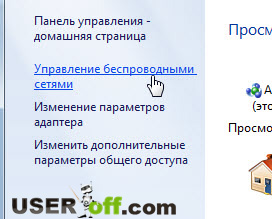 Nato izberite omrežje, katerega geslo želimo izvedeti, pokličite kontekstni meni - z desnim klikom in izberite element »Lastnosti«.
Nato izberite omrežje, katerega geslo želimo izvedeti, pokličite kontekstni meni - z desnim klikom in izberite element »Lastnosti«.
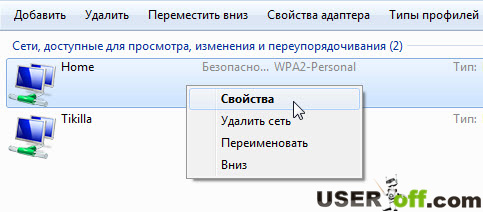
V oknu, ki se odpre, pojdite na zavihek "Varnost". Če si želite ogledati geslo, potrdite polje »Prikaži vnesene znake«. Do teh nastavitev lahko pridete hitreje, z levo tipko miške kliknite ikono pladnja in z desno tipko miške kliknite povezavo, do katere morate izvedeti geslo. Odpre se kontekstni meni, kliknite »Lastnosti«.
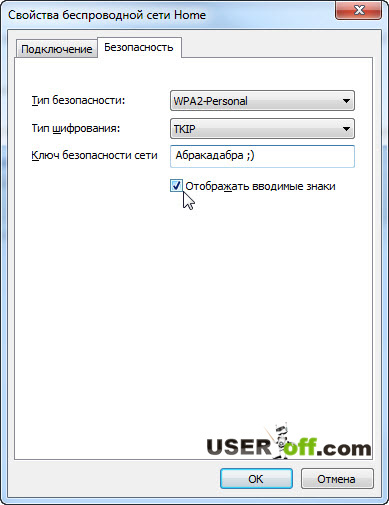 Zdaj nasproti "Network Security Key" vidimo geslo za Wi -Fi. Še vedno ga je treba registrirati v potrebnih napravah in imeli bodo dostop do interneta.
Zdaj nasproti "Network Security Key" vidimo geslo za Wi -Fi. Še vedno ga je treba registrirati v potrebnih napravah in imeli bodo dostop do interneta.
Če "Upravljanje brezžičnih omrežij" ni, morate iti na "Spremeni nastavitve adapterja".
Zdaj poiščite brezžično povezavo, prek katere se povežete z usmerjevalnikom, z desno miškino tipko kliknite nanjo in izberite »Stanje«.
Kako izvedeti ali spremeniti geslo za wi-fi na usmerjevalniku
Če je povezan z Računalniki Wi-Fi ne, geslo lahko spremenite v nastavitvah usmerjevalnika. Ta postopek bomo obravnavali na primeru Usmerjevalnik Wi-Fi Huawei HG530. Za vstop v nadzorni meni v vrstico brskalnika vnesemo naslov 192.168.1.1 (pri drugih modelih je lahko ta vrednost drugačna, če ne deluje, si oglejte navodila).
Če ne poznate naslova IP usmerjevalnika, ga lahko najdete v računalniku, ki ima prek tega usmerjevalnika dostop do interneta. Torej, imamo ta računalnik, zdaj z levim gumbom miške kliknemo na omrežje in kliknemo »Center za omrežje in skupno rabo« (pokazal je še en način, kako priti v nastavitve upravljanja omrežja).
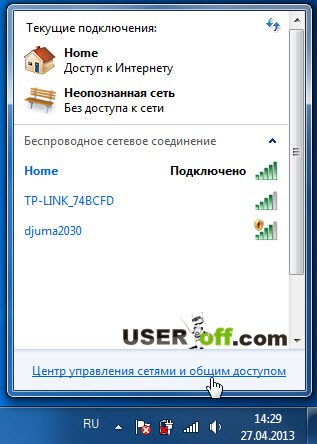 Na levi kliknite »Spremeni parametre adapterja«.
Na levi kliknite »Spremeni parametre adapterja«.
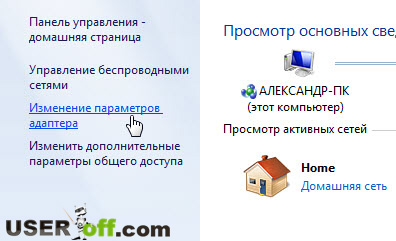
Zdaj morate z desno miškino tipko klikniti povezavo, ki se uporablja za dostop do interneta. V mojem primeru zdaj uporabljam Wi-Fi, kar pomeni, da potrebujem "Wireless" omrežno povezavo". V kontekstnem meniju kliknite "Stanje".
 V oknu, ki se odpre, kliknite "Informacije ...".
V oknu, ki se odpre, kliknite "Informacije ...".
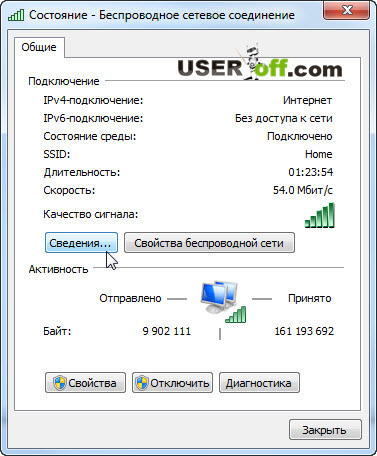
V tem oknu morate poiskati vrstico "Privzeti prehod IPv4". Desno je namreč naslov IP usmerjevalnika, na katerega moramo iti. Z "DHCP - strežnik IPv4" lahko ugotovite, ali usmerjevalnik samodejno distribuira naslove IP.
Če niste vedeli, lahko usmerjevalnik samodejno razdeli naslove IP (DHCP), in če je samodejna distribucija onemogočena, morate registrirati naslove IP, ta metoda se imenuje statična. Kot sem že rekel, je moj IP 192.168.1.1.
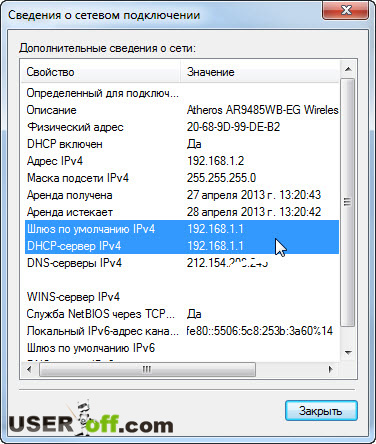 Če vam vse, kar sem zgoraj rekel, ni pomagalo, obstaja še ena možnost. Bodite pozorni na zadnjo stran usmerjevalnika ali redko od spodaj, morda je nalepka, na kateri je včasih napisan naslov IP. Včasih se srečam, ko so nastavitve usmerjevalnika na samem usmerjevalniku.
Če vam vse, kar sem zgoraj rekel, ni pomagalo, obstaja še ena možnost. Bodite pozorni na zadnjo stran usmerjevalnika ali redko od spodaj, morda je nalepka, na kateri je včasih napisan naslov IP. Včasih se srečam, ko so nastavitve usmerjevalnika na samem usmerjevalniku.
Spodaj prilagam fotografijo, da boste približno razumeli, kje iskati te podatke.
 Zdaj odprite kateri koli brskalnik in vstopite naslovna vrstica vnesite naslov IP usmerjevalnika, pritisnite "Enter".
Zdaj odprite kateri koli brskalnik in vstopite naslovna vrstica vnesite naslov IP usmerjevalnika, pritisnite "Enter".
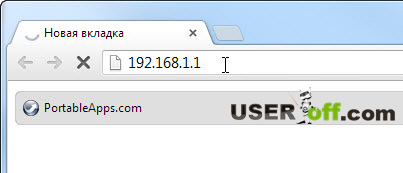
Odpre se standardno okno, kjer morate vnesti uporabniško ime in geslo za vstop v meni usmerjevalnika. Privzeto je praviloma admin-admin (spet v primeru težav preučimo navodila ali pazimo na nalepko), te parametre redko spremenimo. Če skrbniško geslo ne deluje, lahko poskusite z geslom ali geslom.
 Dogaja se, da je prijava sploh brez gesla, samo vnesite admin in pritisnite "Prijava". Po pravilnem vnosu se znajdemo v glavnem meniju:
Dogaja se, da je prijava sploh brez gesla, samo vnesite admin in pritisnite "Prijava". Po pravilnem vnosu se znajdemo v glavnem meniju:
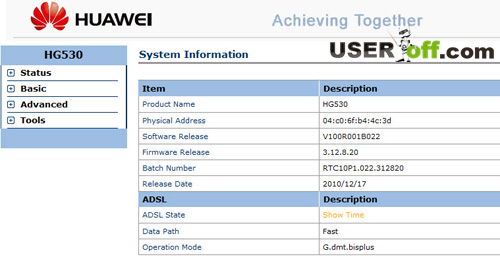
V mojem usmerjevalniku morate klikniti "Osnovno" - "Brezžična povezava".
 Kot lahko vidite na zgornjem posnetku zaslona, je zdaj moje geslo "Abrakadabra" (na primer). Pri nekaterih usmerjevalnikih si obstoječega gesla ni mogoče ogledati, lahko pa ob geslu najdete napis »Pregledovalnik gesel«, »Kliknite tukaj za prikaz« ali kaj podobnega. S klikom na ustrezen napis se prikaže geslo za Wi-Fi. Če usmerjevalnik nima funkcije za ogled gesla, ga lahko vnesete, torej spremenite.
Kot lahko vidite na zgornjem posnetku zaslona, je zdaj moje geslo "Abrakadabra" (na primer). Pri nekaterih usmerjevalnikih si obstoječega gesla ni mogoče ogledati, lahko pa ob geslu najdete napis »Pregledovalnik gesel«, »Kliknite tukaj za prikaz« ali kaj podobnega. S klikom na ustrezen napis se prikaže geslo za Wi-Fi. Če usmerjevalnik nima funkcije za ogled gesla, ga lahko vnesete, torej spremenite.
Seveda ste lahko nekoliko drugačni. Na primer, kliknite »Brezžično« - »Varnost«. Kot razumete, tudi če obstajajo nekatere razlike, lahko še vedno približno razumete, kje so nastavitve za Wi-Fi. Če ni znakov, povezanih z Wi-Fi, pojdimo skozi vse razdelke.
Majhno opozorilo: če spremenite ime omrežja, boste morali znova povezati vse naprave. Če samo spremenite geslo, bodo omrežne povezave ostale enake, le zamenjati jih je treba staro geslo na novem.
Tako lahko preprosto in hitro, ne da bi se obrnili na zunanje strokovnjake, ugotovite ali spremenite geslo za brezžično povezavo Omrežja Wi-Fi.
Če želite izvedeti geslo za Wi-Fi, lahko razmislite o možnosti, ko lahko pokličete strokovnjaka, ki je nastavil vaš usmerjevalnik. Vendar morate biti pripravljeni odgovoriti, da je pozabil in tega ni zapisal v svoj zvezek. Običajno odgovorijo, da morate priti pogledat geslo, in če se celo vprašate, kako to storite sami, potem najverjetneje ne boste čakali na pozitiven odgovor. Obstaja palica dveh koncev, želi, da mu plačate denar, ker mora priti k vam in porabiti svoj čas, za kar boste seveda morali plačati.
S tem se članek zaključuje, se vidimo kmalu!
Za ponazorljiv primer si oglejte videoposnetek - kako izvedeti geslo na povezavi D:
 Napake v singularnosti?
Napake v singularnosti? Samo vzrok 2 se zruši
Samo vzrok 2 se zruši Terraria se ne zažene, kaj naj storim?
Terraria se ne zažene, kaj naj storim?